
Nous aimons tous écouter des podcasts. Que ce soit dans la voiture pour se rendre au travail ou via des écouteurs à la maison après une journée stressante, les podcasts sont devenus notre nouveau média préféré pour raconter des histoires et enseigner des leçons. Ce que vous ne savez peut-être pas, c'est que les podcasts sont tout aussi prolifiques sur YouTube que dans votre bibliothèque de podcasts. En fait, 43 % des auditeurs mensuels de podcasts se rendent sur YouTube pour écouter leurs épisodes préférés.
Les podcasteurs découvrent rapidement la puissance de l'algorithme de YouTube et comment il peut aider leur contenu à être vu et entendu par un public beaucoup plus large. Les podcasteurs peuvent également ajouter une autre couche à l'expérience d'écoute avec des visuels, allant des vidéos en direct à la visualisation audio.
Alors, comment prendre le train en marche et créer votre propre vidéo podcast à publier sur YouTube ? Ce blog vous donnera tous les trucs et astuces que vous devez savoir, notamment :
-
Qu'est-ce qu'une vidéo podcast ?
-
Inspiration vidéo podcast.
-
Comment créer une vidéo podcast avec visualisation audio.
-
Modèles de visualiseur audio de podcast.
Qu'est-ce qu'une vidéo podcast ?
Les podcasts vidéo sont une combinaison de podcasts audio et visuels. L'élément vidéo peut être aussi simple qu'un arrière-plan uni avec un logo ou aussi élaboré qu'un enregistrement vidéo édité. Les podcasts avec vidéo peuvent être réalisés par n'importe qui, partageant des informations sur de nombreux genres différents, notamment le sport, le crime, la technologie, la comédie, l'environnement et plus encore.
Avec plus de 30 millions d'épisodes différents à ce jour, les podcasts sont également devenus un outil de marketing rentable. Comme nous l'avons mentionné précédemment, 43 % des auditeurs mensuels de podcasts ont utilisé YouTube pour écouter, plutôt qu'Apple (34 %) et Spotify (23 %).
Non seulement les podcasteurs professionnels publient sur YouTube, mais il est probable que les YouTubers professionnels finissent par créer leurs propres podcasts pour accompagner leurs chaînes et leurs revenus. Les créateurs ont déjoué YouTube et transformé la plate-forme centrée sur la vidéo pour inclure des podcasts. Cela tire parti de l'algorithme pour rencontrer de nouveaux auditeurs, générant ainsi plus de revenus et augmentant rapidement la croissance du média.
Vous avez peut-être entendu parler de la jeune Emma Chamberlain. Avec plus de 9 millions d'abonnés sur YouTube, Chamberlain a décidé d'utiliser sa plateforme et sa base de fans pour populariser ses podcasts en publiant des épisodes sur sa chaîne YouTube. Parler de conseils, gagner en confiance, vivre seule et raconter des histoires à un public plus jeune aide sa chaîne à rester pertinente et à gagner en visibilité. Chamberlain est l'une des nombreuses sensations intelligentes de YouTuber utilisant la plate-forme vidéo pour publier leurs podcasts vidéo.
Inspiration vidéo podcast
La vidéo du podcast photo
Une vidéo de podcast ne doit pas toujours inclure un arrière-plan en mouvement. La sensation bien connue de YouTube, Lavendaire, utilise une image fixe d'elle-même, avec un texte informatif sur le côté droit.
La vidéo podcast de l'image et du logo
Si vous avez un logo et une image, vous avez un fond vidéo de podcast. Miranda Kerr utilise ce contexte simple sur le podcast de sa marque de beauté Glossy. C'est facile et efficace.
La vidéo du podcast d'enregistrement en direct
Joe Rogan a une conversation géniale avec Dan Carlin sur le désespoir que la plupart des gens ressentent à travailler de 9 à 5 et la nécessité de créer une petite entreprise. Cette méthode vidéo de podcast traditionnelle est un excellent moyen pour les téléspectateurs d'interagir avec le créateur à un niveau plus personnel. Ils peuvent voir votre visage, vos expressions et votre langage corporel. Vous n'avez pas de studio professionnel comme Joe ? Consultez notre guide pour filmer des vidéos à la maison.
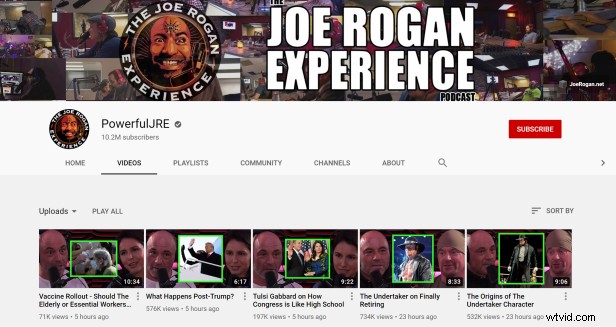
La vidéo podcast du visualiseur audio
Les vrais experts australiens du crime Meshel Laurie et Emily Webb et le gourou de la beauté Alli Webb créent leurs vidéos de podcast à l'aide d'un visualiseur audio. Si vous n'avez pas de vidéo d'accompagnement que vous aimeriez publier avec votre podcast, c'est un excellent moyen de garder votre épisode intéressant.
Comment créer une vidéo podcast avec visualisation audio
Vous vous sentez inspiré? Il est temps d'apprendre à créer une vidéo de podcast à l'aide de Clipchamp et de notre fonction de visualisation audio.
Étape 1. Créez un compte Clipchamp Create ou connectez-vous
Connectez-vous à votre compte Clipchamp existant ou inscrivez-vous gratuitement dès aujourd'hui.
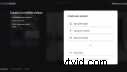
Étape 2. Créer un nouveau projet
Cliquez sur Créer une vidéo sur le côté gauche de la voiture. Pour les clips musicaux, nous vous recommandons d'utiliser Widescreen 16:9 rapport. Ce ratio est également idéal pour le téléchargement sur YouTube, Vimeo ou différentes plateformes de partage de vidéos.
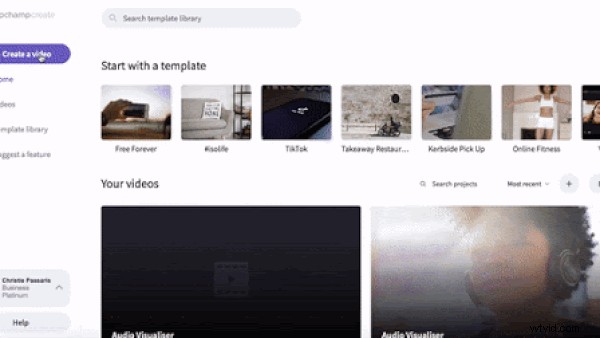
Étape 3. Téléchargez le fichier audio
Glisser-déposer votre fichier audio dans votre bibliothèque ou sélectionnez Parcourir mes fichiers pour rechercher dans vos fichiers personnels.
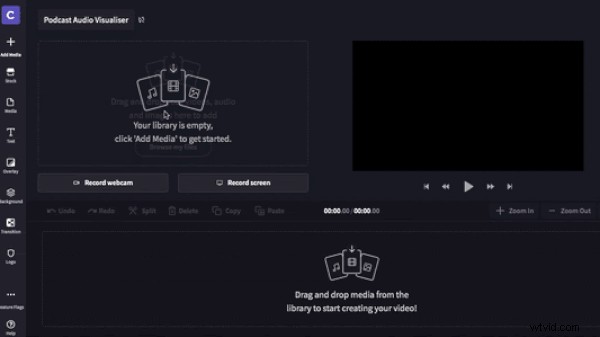
Glisser-déposer le fichier audio à votre chronologie.

Étape 4. Télécharger le fichier vidéo
Soit téléchargez vos propres fichiers vidéo personnels en cliquant sur Ajouter un média ou parcourez nos choix infinis de vidéos en cliquant sur Stock . Vous pouvez rechercher des genres particuliers. Pour ajouter des séquences d'archives à votre bibliothèque, cliquez sur le bouton + dans le coin supérieur gauche du clip. Fermez la bibliothèque lorsque vous avez terminé. Vous pouvez également utiliser un arrière-plan de couleur unie à la place. Faites glisser et déposez l'arrière-plan sur la timeline.

Glisser-déposer séquences vidéo sur la chronologie. Recadrez le clip vidéo pour qu'il corresponde à la longueur du clip audio en faisant glisser la barre latérale verte droite.

Étape 5. Ajouter une superposition de visualiseur audio
Maintenant que vous avez ajouté à la fois l'audio et la vidéo à votre chronologie, cliquez sur Superposer et faites défiler vers le bas pour trouver le visualiseur audio. Faites glisser et déposez la superposition du visualiseur audio sur la chronologie.
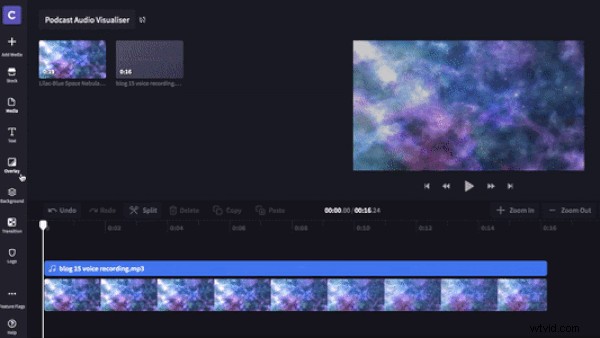
Étape 6. Modifier l'apparence du visualiseur audio
Sous Couleur et Apparence vous pouvez changer la couleur, la position et la taille de votre visualiseur audio. Vous pouvez également choisir entre deux types de barres d'affichage.
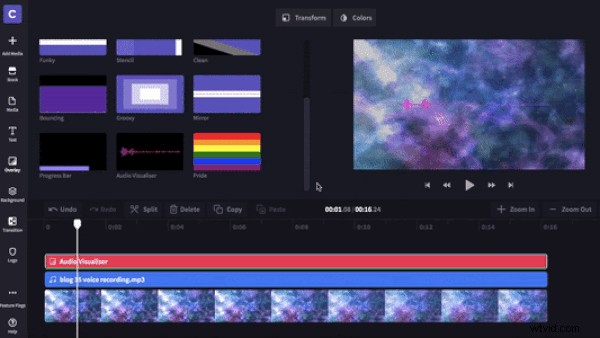
Étape 7. Ajouter un titre
Cette étape est facultative. Cliquez sur Texte et sélectionnez un texte que vous souhaitez utiliser. Faites glisser et déposez sur la chronologie. Personnalisez le texte en cliquant sur Texte, transformer et couleur . Assurez-vous d'inclure le numéro de référence du podcast, le titre et votre marque ou logo.
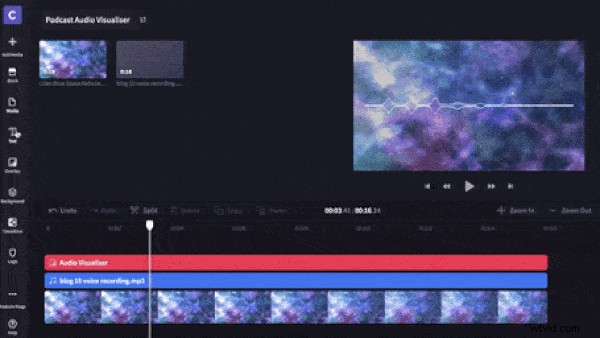
Étape 8. Enregistrer la vidéo du podcast
Cliquez sur Exporter et sélectionnez 720p ou 1080p pour la meilleure vidéo musicale de qualité. Cliquez sur continuer lorsque vous avez terminé. Enregistrez votre clip vidéo sur votre ordinateur ou partagez-le directement sur les réseaux sociaux.
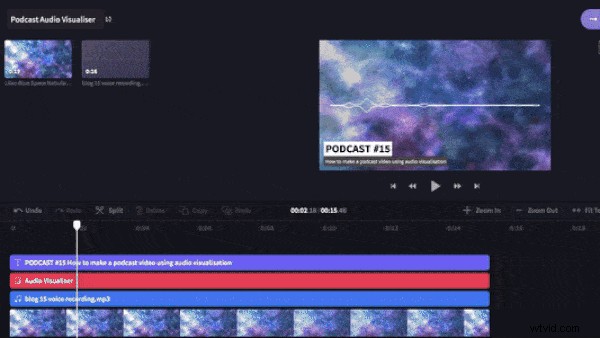
Étape 9. Découvrez le résultat final !
Modèles de visualiseur audio de podcast
Commencez à créer votre propre podcast vidéo avec l'un de nos modèles.
